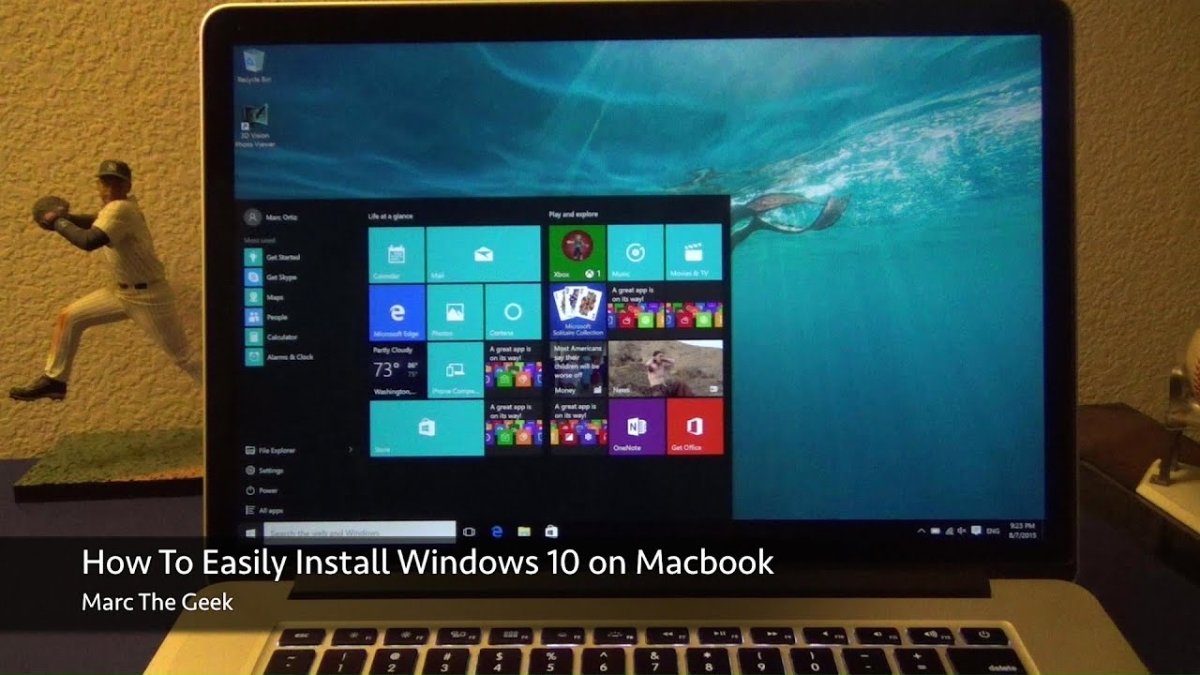
¿Cómo instalar Windows 10 en MacBook?
¿Estás listo para llevar tu MacBook al siguiente nivel con Windows 10? Instalar Windows 10 en su MacBook es la manera perfecta de aprovechar al máximo su dispositivo. Siguiendo esta guía, podrá instalar Windows 10 fácilmente y rápidamente en su MacBook y comenzar a aprovechar las excelentes características que ofrece. ¡Comencemos y aprendamos a instalar Windows 10 en su MacBook!
Es posible instalar Windows 10 en un MacBook utilizando el asistente de boot camp de Apple. Para instalar Windows 10 en su MacBook, siga estos pasos:
- Abra la aplicación de asistente de campamento de entrenamiento: se encuentra en la carpeta de utilidades dentro de la carpeta de aplicaciones.
- Seleccione la opción de "crear un disco de instalación de Windows".
- Inserte una unidad USB en su MacBook y seleccione la unidad USB como disco de instalación. Nota: La unidad USB debe tener al menos 8 GB de espacio.
- Seleccione el archivo ISO de Windows 10: este es el archivo que descargó de Microsoft.
- Boot Camp ahora creará el disco de instalación de Windows 10. Cuando el disco de instalación esté listo, seleccione la opción de "instalar Windows 10".
- Siga las instrucciones en pantalla para instalar y configurar Windows 10.

Descripción general de la instalación de Windows 10 en MacBook
La instalación de Windows 10 en MacBook puede ser una excelente manera de aumentar la versatilidad de su dispositivo. No solo puede ejecutar la última versión de Windows, sino que también puede aprovechar las funciones avanzadas de Windows 10, como Cortana, la tienda Windows y muchas otras características. Sin embargo, antes de comenzar a instalar Windows 10, hay algunas cosas que debe considerar.
Verifique la compatibilidad de MacBook
Antes de comenzar el proceso de instalación, deberá asegurarse de que su MacBook sea capaz de ejecutar Windows 10. Windows 10 es compatible con la mayoría de los modelos MacBook lanzados después de mediados de 2012. Sin embargo, si su MacBook es más antigua que eso, es posible que deba actualizarlo para poder aprovechar Windows 10.
También deberá asegurarse de que su MacBook tenga suficiente RAM y espacio de almacenamiento para ejecutar Windows 10. Idealmente, su MacBook debería tener al menos 4 GB de RAM y al menos 64 GB de espacio de almacenamiento. Si su MacBook no cumple con estos requisitos, es posible que deba actualizarlo o comprar un disco duro externo para complementar el almacenamiento.
Instalar Boot Camp
El siguiente paso es instalar Boot Camp, que es un software que le permite instalar Windows 10 en su MacBook. Para instalar Boot Camp, abra la App Store y busque Boot Camp. Una vez que haya encontrado la aplicación Boot Camp, haga clic en ella para abrirla. Siga las instrucciones en pantalla para instalar el software.
Descargar Windows 10
Una vez que haya instalado Boot Camp, deberá descargar Windows 10. Para hacer esto, vaya al sitio web de Microsoft y descargue el archivo de instalación de Windows 10. Una vez que se descarga el archivo, puede hacer doble clic en él para iniciar el proceso de instalación.
Crear partición
Antes de que pueda iniciar el proceso de instalación, deberá crear una partición. Para hacer esto, abra la aplicación Boot Camp y haga clic en el botón "Crear partición". Siga las instrucciones en pantalla para crear una partición. Una vez que se crea la partición, puede cerrar la aplicación Boot Camp y pasar al siguiente paso.
Instale Windows 10
Ahora que se crea la partición, puede comenzar el proceso de instalación. Para hacer esto, haga doble clic en el archivo de instalación de Windows 10 que descargó anteriormente. Siga las instrucciones en pantalla para completar el proceso de instalación. Una vez que se complete la instalación, puede reiniciar su MacBook y será recibido con el escritorio de Windows 10.
Instalar controladores y software
Una vez que haya instalado Windows 10, deberá instalar los controladores y el software necesarios. Para hacer esto, abra la aplicación Boot Camp y haga clic en el botón "Instalar controladores y software". Siga las instrucciones en pantalla para instalar los controladores y el software necesarios.
Configurar Windows 10
Finalmente, deberá configurar Windows 10. Para hacer esto, abra la aplicación de configuración de Windows 10 y haga clic en el botón "Configurar". Siga las instrucciones en pantalla para completar el proceso de configuración. Una vez que se completa la configuración, puede comenzar a usar Windows 10 en su MacBook.
Pocas preguntas frecuentes
¿Cuál es el requisito mínimo del sistema para instalar Windows 10 en MacBook?
Para instalar Windows 10 en una MacBook, el requisito mínimo del sistema incluye un modelo MacBook de finales de 2009 o posterior, con un mínimo de 4 GB de RAM y al menos 20 GB de espacio de transmisión gratuito. El MacBook debería ejecutar Mac OS X 10.10 Yosemite o posterior. Además, debe tener un procesador Intel capaz de ejecutar la versión de 64 bits de Windows 10.
¿Cuáles son los pasos para instalar Windows 10 en MacBook?
Los pasos para instalar Windows 10 en MacBook incluyen:
1. Descargue el archivo ISO de Windows 10.
2. Cree un instalador USB de arranque utilizando el archivo ISO.
3. Cree una partición en el disco duro de su MacBook con la aplicación de utilidad de disco.
4. Conecte la unidad USB de arranque en su MacBook.
5. Reinicie su MacBook y mantenga presionada la tecla Opción para ingresar al menú de arranque.
6. Seleccione la unidad USB en el menú de arranque para iniciar la instalación de Windows 10.
7. Siga las instrucciones en pantalla para completar la instalación.
¿Qué es un instalador USB de arranque?
Un instalador USB de arranque es una unidad USB que contiene todos los archivos necesarios para instalar un sistema operativo como Windows 10. Se puede usar para iniciar la computadora e iniciar el proceso de instalación sin necesidad de usar una unidad CD/DVD. Por lo general, se usa si la computadora no tiene una unidad óptica o si los medios de instalación son demasiado grandes para caber en un CD/DVD.
¿Cuál es la aplicación de utilidad de disco?
La aplicación de utilidad de disco es una utilidad incorporada en computadoras MAC que se utiliza para administrar discos duros, SSD y dispositivos de almacenamiento externos. Se puede usar para crear, reparar y formatear particiones en un disco duro, así como para crear unidades USB de arranque. También se puede usar para verificar y reparar cualquier error en el disco duro.
¿Cuál es la clave de opción?
La tecla de opción es una tecla modificadora que se encuentra en los teclados de Apple. Se utiliza para acceder a funciones especiales como menús de arranque, unidades de inicio y preferencias del sistema. En un MacBook, la tecla de opción se usa para acceder al menú de arranque cuando la computadora está arrancando. Aquí es donde el usuario puede seleccionar el instalador USB de arranque para iniciar la instalación de Windows 10.
¿Cuál es el archivo ISO de Windows 10?
El archivo ISO de Windows 10 es un archivo de imagen que contiene todos los archivos necesarios para instalar el sistema operativo Windows 10. Se puede descargar desde el sitio web de Microsoft y luego utilizar para crear un instalador USB de arranque. El archivo ISO se usa generalmente si el usuario no tiene acceso a una copia física de los medios de instalación de Windows 10.
Cómo instalar Windows en una Mac
Instalar Windows 10 en un MacBook es una excelente manera de tener acceso a aplicaciones y programas de Windows sin tener que comprar y mantener una segunda computadora. Con algunos pasos simples, puede instalar fácilmente Windows 10 en su MacBook y obtener lo mejor de ambos mundos. Después de seguir las instrucciones en esta guía, puede disfrutar de los beneficios y características de Windows 10 en su MacBook y poder cambiar de un lado a otro entre Windows y MacOS con facilidad. Con unos pocos clics, puede tener lo mejor de ambos sistemas operativos en un dispositivo.




